
تستفيد Microsoft من Windows 11 لتصحيح وتحسين الكثير من التفاصيل. من بين العديد من الميزات الجديدة تحسينات في تجربة أولئك الذين يستخدمون شاشة واحدة أو أكثر. في الحقيقة ، إنها أخبار ممتازة. في كثير من الحالات ، حدثت مشاكل. لذلك دعونا نلقي نظرة على ما فعلته Microsoft بـ Windows 11 لمن يستخدمون شاشات متعددة.
Windows 11 تحل مشاكل Windows 10 مع الشاشات!
الآن عند استخدام شاشتين أو أكثر في ملف Windows 10 ، تظهر مشكلة في بعض الأحيان حيث تم نقل البرامج أو علامات التبويب إلى موقع مختلف أو تم حشر كل شيء في شاشة واحدة. خاصة عندما تدخل أجهزة الكمبيوتر في وضع السكون وأعادتها إلى الحياة.
في الواقع كانت هذه المشكلة محبطة للغاية. لدرجة أنه لوحظ حتى من قبل العديد من المستخدمين. لحسن الحظ وكما رأينا في آخر بناء Windows 11 ، أصدرت Microsoft وظيفة جديدة تسمح لنظام التشغيل بتذكر موقع النوافذ بناءً على الشاشات المتصلة.
وبالتالي ، إذا قمت بتنزيل الإصدار الجديد من Windows عندما تصل في وقت لاحق من هذا العام ، ستتمكن من الوصول إلى عناصر تحكم جديدة في الصور. علاوة على ذلك ، سيتم حل مشكلات الشاشات المتعددة تمامًا.
تنتج المشكلة عن Rapid Hot Plug Detect (Rapid HPD) المرتبط بـ DisplayPort ويؤثر على علامات التبويب والنافذة.
لذلك ، في Windows 11 ، تم حل مشكلة الشاشات تمامًا ولدينا خيار لنظام التشغيل لتذكر مكان كل شيء ، كما تظهر الصورة أدناه التي شاركها موقع WindowsLatest.
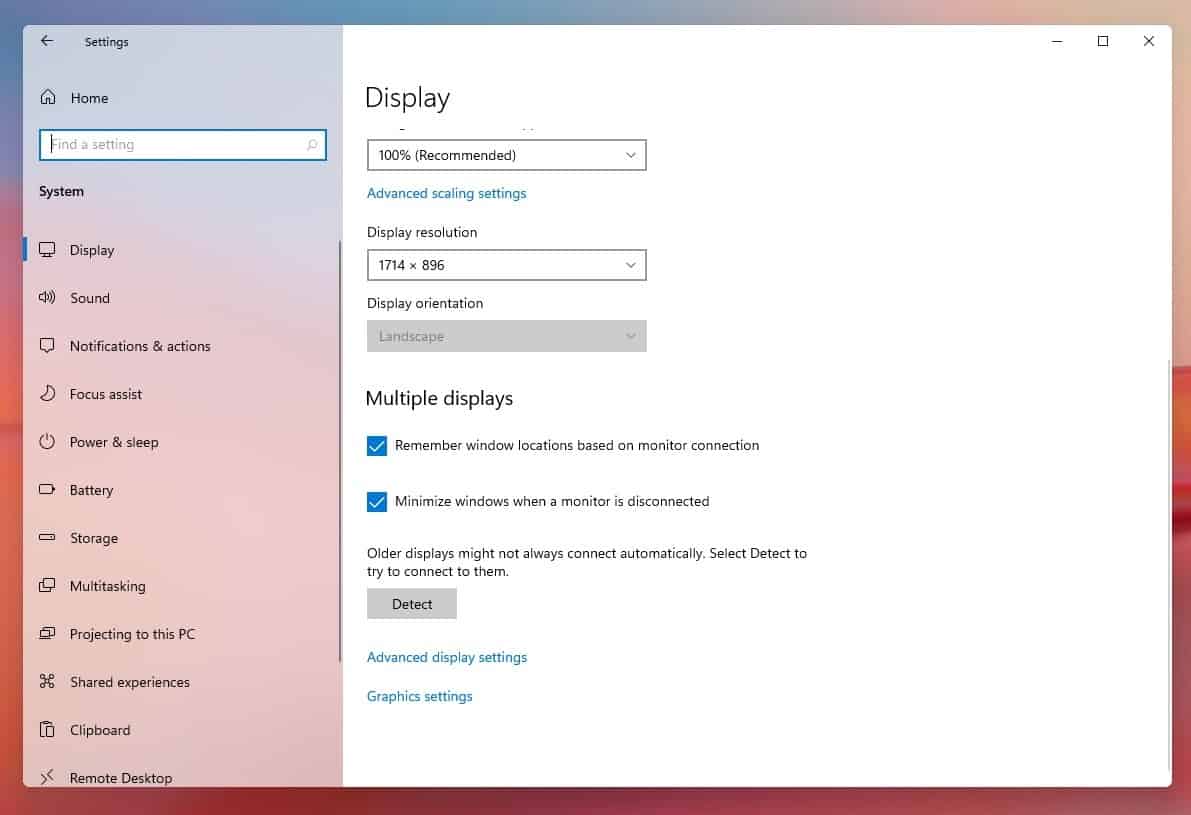
بالإضافة إلى هذه الميزة الجديدة ، لدينا خيار آخر يعمل على تقليل النوافذ عند إيقاف تشغيل جهاز العرض الثانوي. بعبارة أخرى ، هذا بلا شك خبر ممتاز.
لكن هذه ليست الميزة الجديدة الوحيدة على مستوى الشاشة.
صحيح أن الكثيرين يستخدمون أجهزة كمبيوتر محمولة للعمل. ومع ذلك ، يربطنا الآخرون بشاشات خارجية وهذا هو المكان الذي أعتقد أن هذه الميزة الجديدة فيه مهمة للغاية. كل ما في الأمر أنه يمكننا بسهولة إعادة تكوين النوافذ المفتوحة باستخدام أربعة قوالب أساسية.
كما تم وضع وظيفة مماثلة في Windows 10. ولكن من الناحية العملية ، تم عمل كل شيء باستخدام لوحة المفاتيح والماوس. على الرغم من وجود مساعد أيضًا.
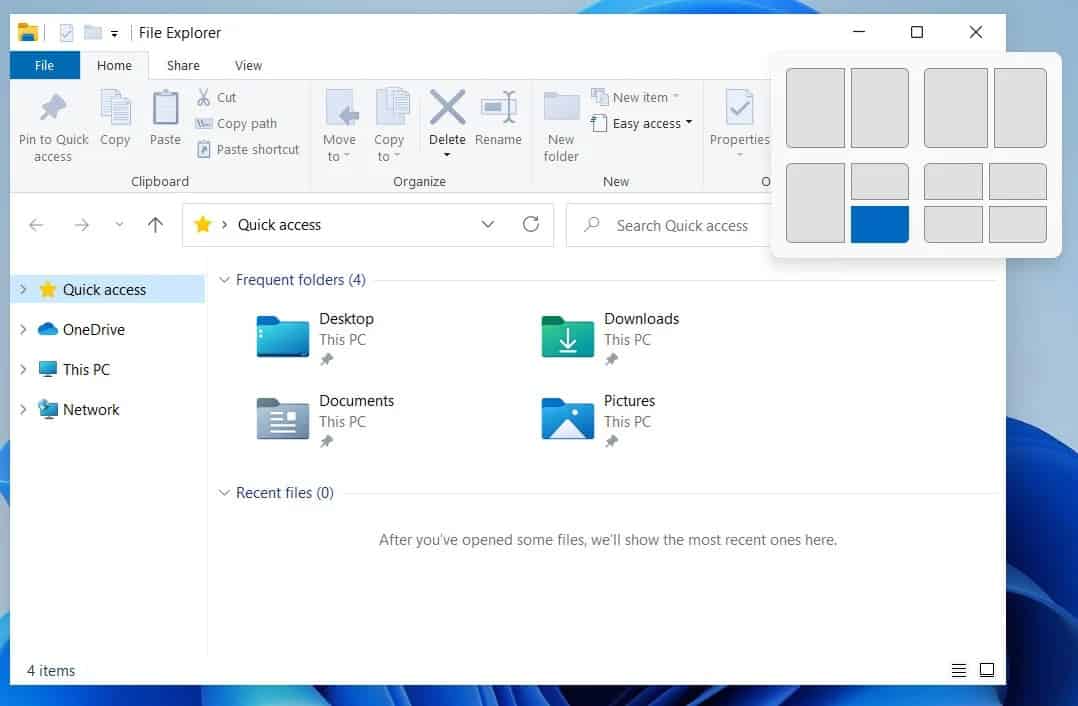
الآن كل شيء أبسط بكثير وليس كذلك Windows 11 نصل بسرعة إلى أربعة تخطيطات. للقيام بذلك ، ما عليك سوى وضع مؤشر الماوس فوق زر التكبير في نافذة مفتوحة كما هو مذكور في موقع ويب Bleeping Computer.
ثم يمكنك تحديد المكان الذي تريد وضع هذه النافذة فيه. بعد Windows 10 يطلب منك الإشارة إلى النوافذ التي ستملأ الفراغات الأخرى. في الواقع ، إنها وظيفة ممتازة تم تطويرها بشكل أساسي مع وضع الإنتاجية في الاعتبار.
لذلك يمكننا الحصول على نافذتين جنبًا إلى جنب ، مع وجود مساحة شاشة أكبر بالنافذة اليسرى. يمكننا أن نصطف جنبًا إلى جنب ، ونقسم على أربعة ، وأكثر.
يبقى أن نرى ما إذا كانت Microsoft ستسمح للمستخدمين بإنشاء تخطيطاتهم الخاصة. سيكون شيئًا مثيرًا للاهتمام وسيمنح المستخدم ، بلا شك ، مزيدًا من التحكم.
